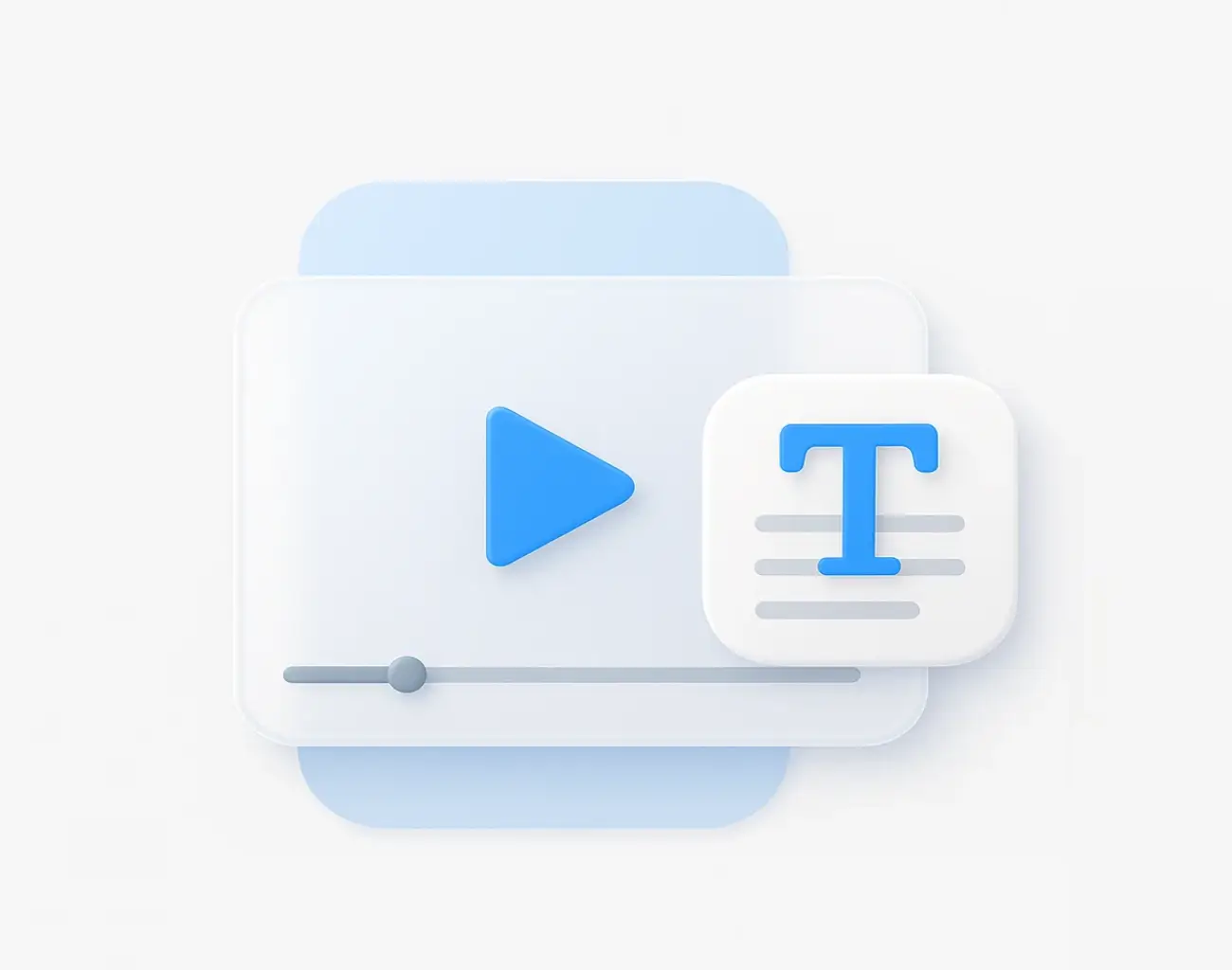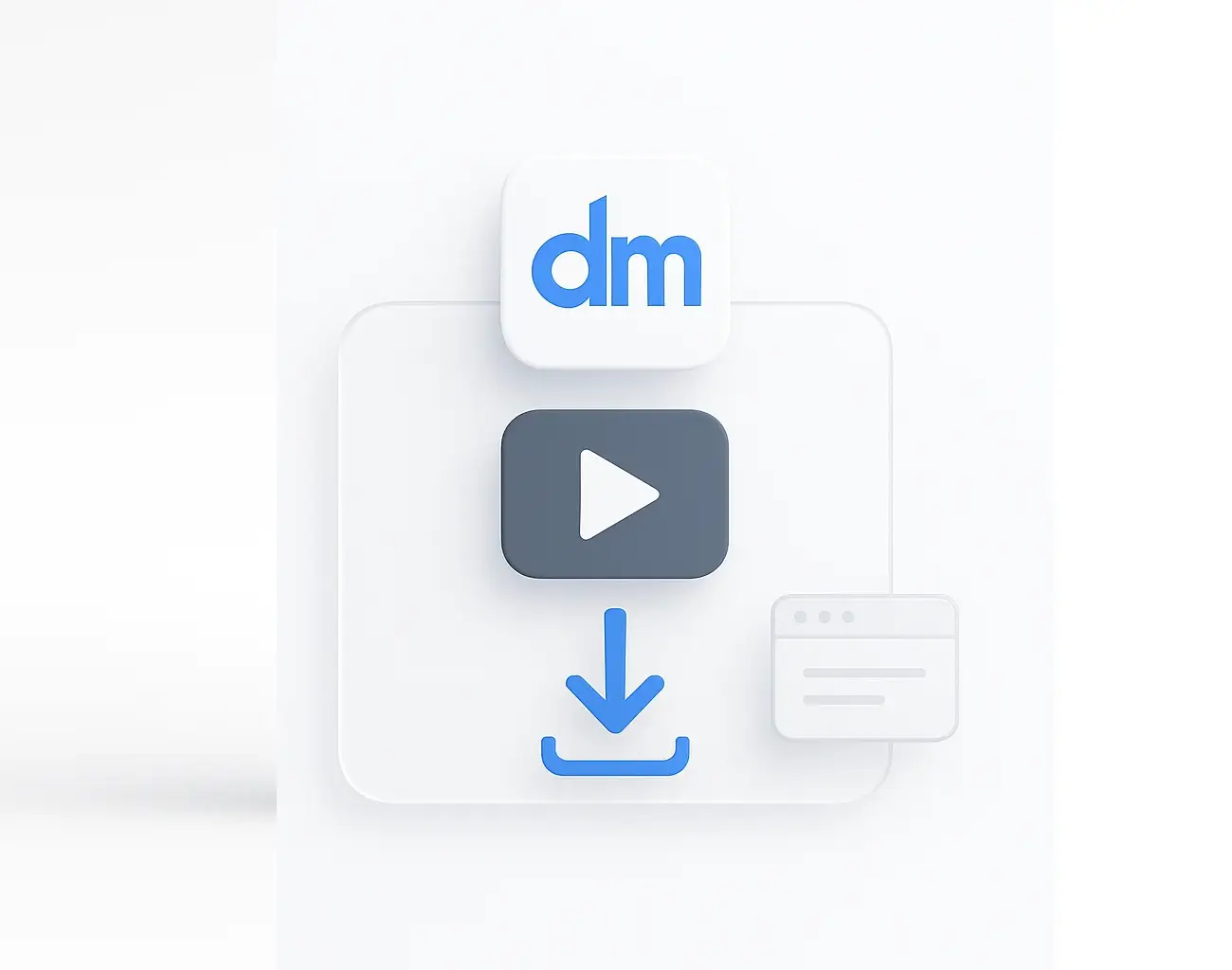Sie haben eine 30-minütige Software-Demo aufgenommen. Jeder Menüpunkt, Code-Schnipsel und jede Warnmeldung ist deutlich auf dem Bildschirm sichtbar. Aber hier ist das Problem: All diese wertvollen Informationen sind im Video eingeschlossen und können weder durchsucht, kopiert noch bearbeitet werden.
Hier kommt Video-OCR (Optical Character Recognition) ins Spiel und verändert alles. Es ist eine Technologie, die Ihre Video-Frames scannt, alle sichtbaren Texte “liest” und sie in ein bearbeitbares, durchsuchbares Dokument umwandelt. Sie müssen nicht mehr pausieren und manuell abtippen, was Sie auf dem Bildschirm sehen.
In diesem Leitfaden erklären wir die komplexe Technologie, die hinter der Funktionsweise von Video-OCR steckt, und zeigen Ihnen dann den einfachen Ein-Klick-Weg, dies selbst mit moderner Video-OCR-Software zu tun.
Kurze Antwort: Der einfachste Weg, Video-OCR online zu nutzen
Ja, Sie können ganz einfach alle visuellen Texte aus einem Video extrahieren.
Der beste Weg ist die Verwendung einer All-in-One-Video-OCR-Online-Plattform wie ScreenApp. Laden Sie einfach Ihr Video hoch (auch ein stummes), und seine Video-OCR-Funktion scannt jedes Frame, erkennt alle Texte auf dem Bildschirm und stellt Ihnen ein vollständiges, bearbeitbares Dokument zur Verfügung. Dies ist ein Kernbestandteil unserer Video-zu-Dokument-Konvertierungspipeline.
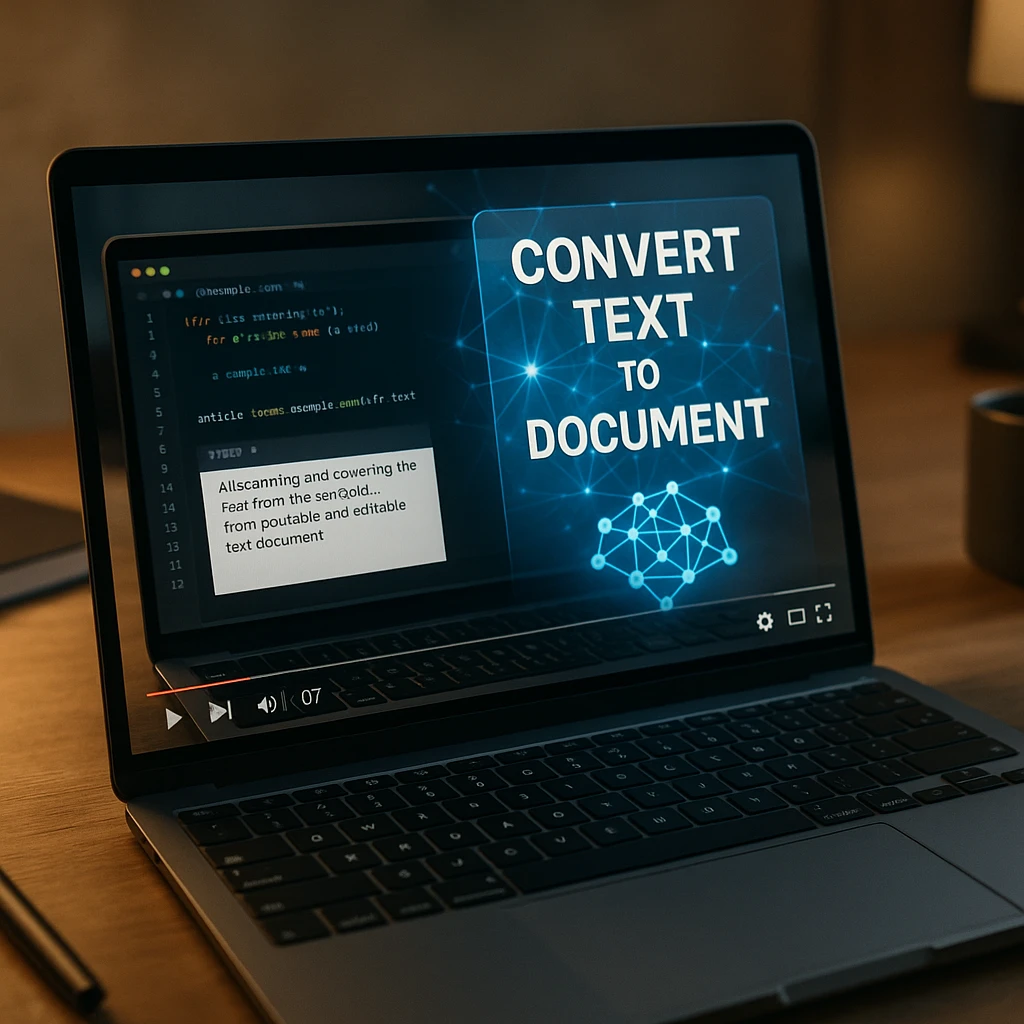
Wie funktioniert Video-OCR? (Der technische Prozess)
Um die Einfachheit eines Ein-Klick-Tools zu schätzen, hilft es, den komplexen, mehrstufigen Prozess zu verstehen, den ein Entwickler von Grund auf neu erstellen müsste. Das passiert im Hintergrund, wenn Sie Text aus Video extrahieren:
Video-Vorverarbeitung (Frame-Extraktion)
Das Video wird in einzelne Bilder (Frames) zerlegt. Entwickler verwenden oft Bibliotheken wie OpenCV (Video-OCR-Python), um alle paar Sekunden einen Frame zu erfassen. Dadurch entstehen Hunderte oder Tausende von Screenshots, die auf Text analysiert werden können.
Bild-Vorverarbeitung (Verbesserung)
Jedes Frame wird für Genauigkeit optimiert, indem es in Graustufen konvertiert, der Kontrast erhöht und das Rauschen reduziert wird. Dadurch hebt sich der Text deutlich vom Hintergrund ab, was die Erkennungsgenauigkeit von etwa 70 % auf über 95 % erhöht, wie in der Tesseract-OCR-Dokumentation angegeben.
Texterkennung und -lokalisierung
Die KI scannt jedes Frame, um zu finden, wo Text erscheint, und zeichnet "Bounding Boxes" um jedes Wort. Diese Texterkennungs-Phase identifiziert Textbereiche, bevor versucht wird, sie zu lesen, was die Anzahl der Fehlalarme drastisch reduziert.
Optical Character Recognition (Das "OCR")
Die isolierten Textbereiche werden von einer OCR-Engine verarbeitet. Die bekannteste Open-Source-Engine ist Tesseract OCR. Cloud-Plattformen wie die Google Cloud Vision API oder Amazon Textract verwenden fortschrittlichere Deep-Learning-Modelle, die den Kontext verstehen, nicht nur einzelne Zeichen.
Nachbearbeitung und Konsolidierung
Schließlich wird die Textextraktion aus allen Frames kombiniert, Duplikate werden entfernt, und die KI formatiert die Ausgabe in ein einzelnes, sauberes Dokument mit Zeitstempeln. Dieser Schritt verwandelt Tausende von fragmentierten Textausschnitten in ein zusammenhängendes Dokument.
Für Entwickler: Erstellen Sie Ihre eigene Video-OCR
Wenn Sie eine benutzerdefinierte Lösung erstellen möchten, finden Sie viele Video-OCR-GitHub-Projekte, die Python, OpenCV und Tesseract kombinieren. Zu den beliebtesten Repositories gehören:
- pytesseract - Python-Wrapper für Tesseract
- PaddleOCR - Mehrsprachiges OCR-Toolkit
- EasyOCR - Sofort einsatzbereite OCR mit über 80 Sprachen
Der “einfache Weg”: So extrahieren Sie Video in Text mit ScreenApp
Nachdem Sie nun die Komplexität verstanden haben, erfahren Sie hier, wie Sie alle fünf Schritte mit einem einzigen Klick ausführen können. Die Video-zu-Dokument-Pipeline von ScreenApp automatisiert den gesamten Prozess.
Dies ist der vollständige Workflow für die Verwendung unseres Video-OCR-Online-Tools, um Ihre Videos in durchsuchbare, bearbeitbare Textdokumente zu verwandeln:
- Video hochladen
- OCR-Option auswählen
- Generieren
- Herunterladen
Laden Sie Ihre Videodatei hoch
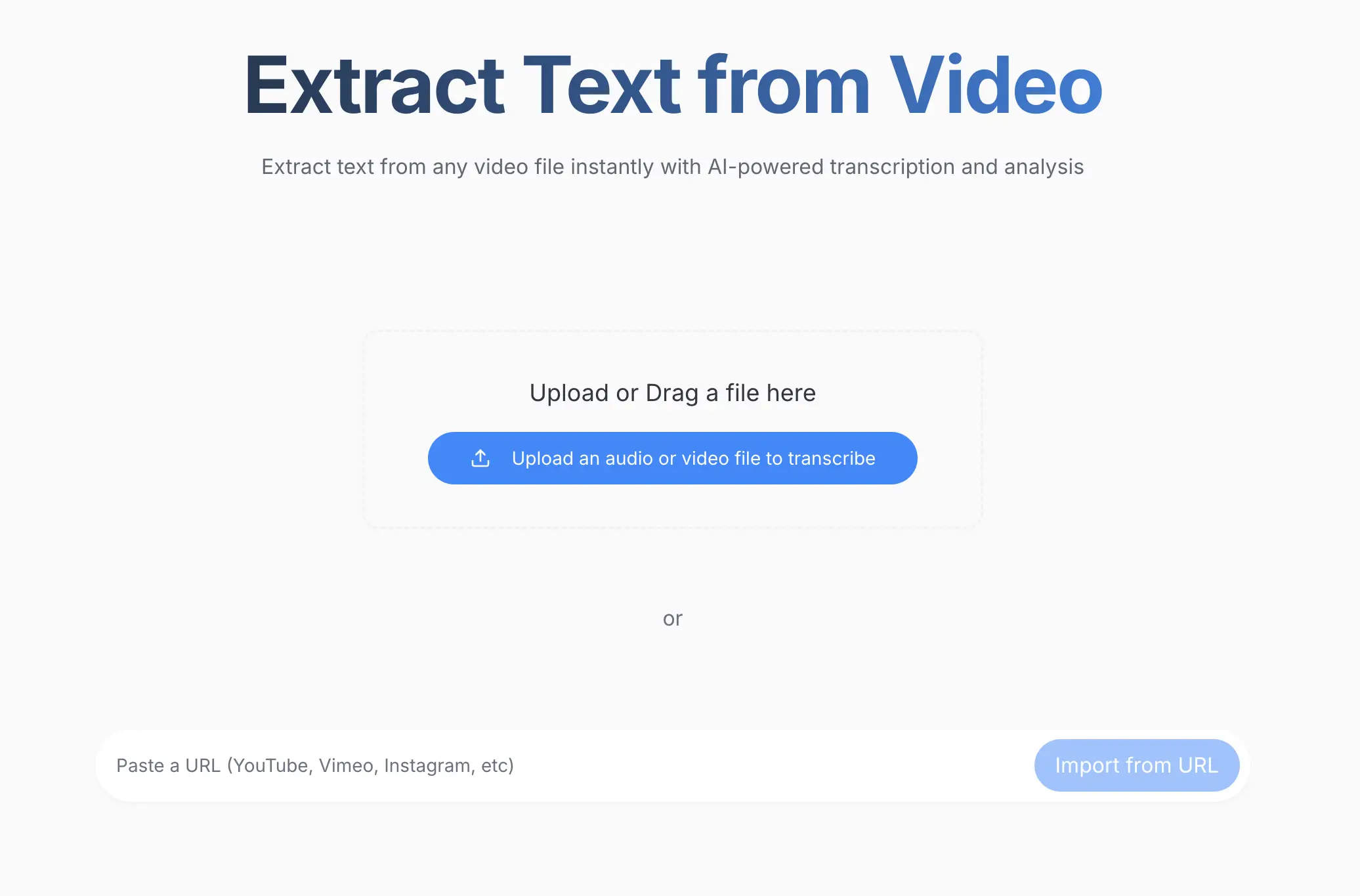
Ziehen Sie einfach Ihre Videodatei per Drag-and-Drop, fügen Sie einen Link ein (von YouTube, Google Drive usw.) oder verwenden Sie die Schaltfläche "Datei hochladen", um Ihre stumme Bildschirmaufnahme, Präsentation oder ein anderes Videoformat auszuwählen.
Unterstützte Formate:
Die Plattform unterstützt alle gängigen Videoformate und Cloud-Speicherintegrationen, sodass Sie problemlos mit vorhandenen Inhalten aus jeder Quelle arbeiten können. Melden Sie sich bei Ihrem ScreenApp-Dashboard an, um loszulegen.
Wählen und aktivieren Sie Video-OCR, um Text zu extrahieren
.webp)
Hier übernimmt die Video-OCR-Software von ScreenApp. Wenn Sie es hochladen, sehen Sie verschiedene KI-Optionen. Für Video-OCR müssen Sie die Option Videoanalyse (OCR) auswählen. Dies weist die KI an, ihre visuelle Texterkennungs-Pipeline zu aktivieren. Unser Video-zu-Text-Extraktor kombiniert OCR mit Audiotranskription für eine vollständige Textextraktion.
Audiotranskription
Transkribiert gesprochene Erzählungen mit hoher Genauigkeit (optional)
Visuelle Texterkennung
Liest alle Texte auf dem Bildschirm mithilfe fortschrittlicher OCR-Technologie
Frame-by-Frame-Analyse
Scannt jedes Frame, um alle sichtbaren Texte zu erfassen
Textkonsolidierung
Kombiniert extrahierten Text in einem durchsuchbaren Dokument
Profi-Tipp
Stellen Sie bei stummen Bildschirmaufnahmen sicher, dass Sie das Kontrollkästchen OCR (Text vom Bildschirm lesen) aktivieren. Dies ist wichtig für Videos ohne Audio, da es der KI ermöglicht, das Dokument nur aus visuellem Text zu erstellen. Sie können OCR auch mit Audiotranskription für Videos mit sowohl gesprochenen als auch angezeigten Inhalten kombinieren.
Klicken Sie auf "Generieren" und lassen Sie die KI arbeiten
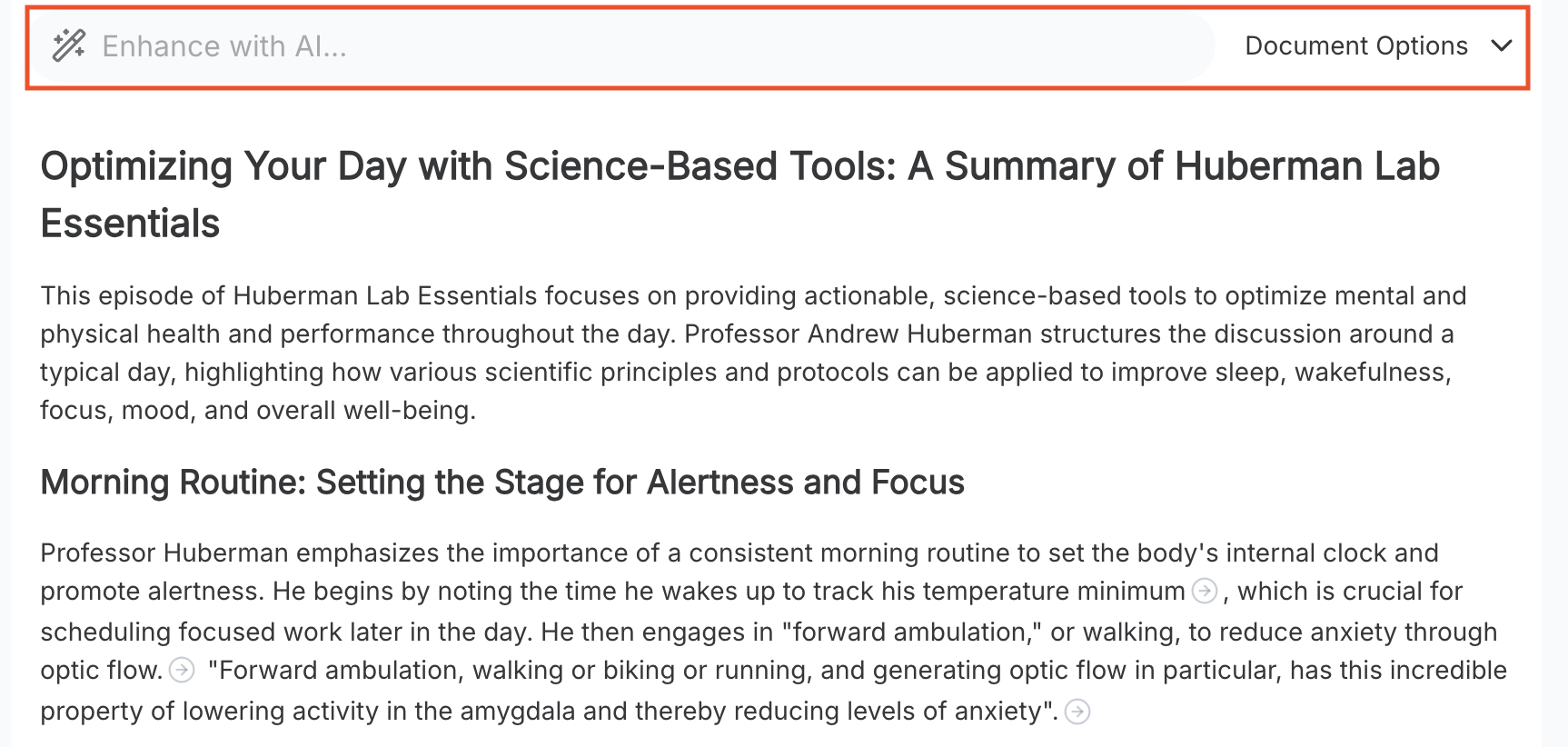
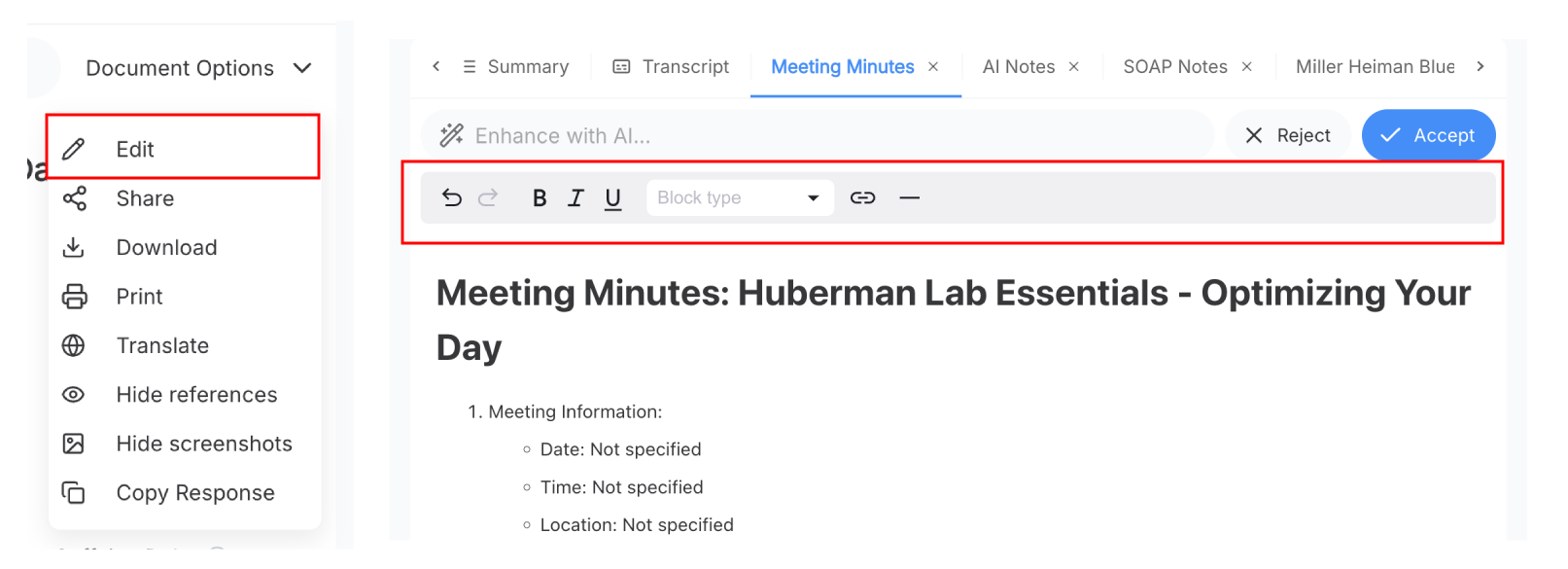
Mit einem Klick führt die Video-OCR-Software von ScreenApp automatisch alle fünf oben beschriebenen komplexen Schritte aus. Die KI wird:
- • Extrahieren Sie Frames aus Ihrem Video in optimalen Intervallen
- • Verarbeiten Sie jeden Frame vor, um die Textklarheit zu verbessern
- • Erkennen und lokalisieren Sie alle Textbereiche mithilfe von Bounding Boxes
- • Führen Sie OCR auf jedem Textbereich mit hoher Genauigkeit aus
- • Konsolidieren Sie alle extrahierten Texte in einem sauberen Dokument mit Zeitstempeln
In nur wenigen Minuten erstellt unsere KI ein vollständiges Textdokument aus Ihren Video-Frames. Die Verarbeitungszeit hängt von der Videolänge ab, in der Regel 2-5 Minuten für die meisten Videos.
Laden Sie Ihr bearbeitbares Dokument herunter
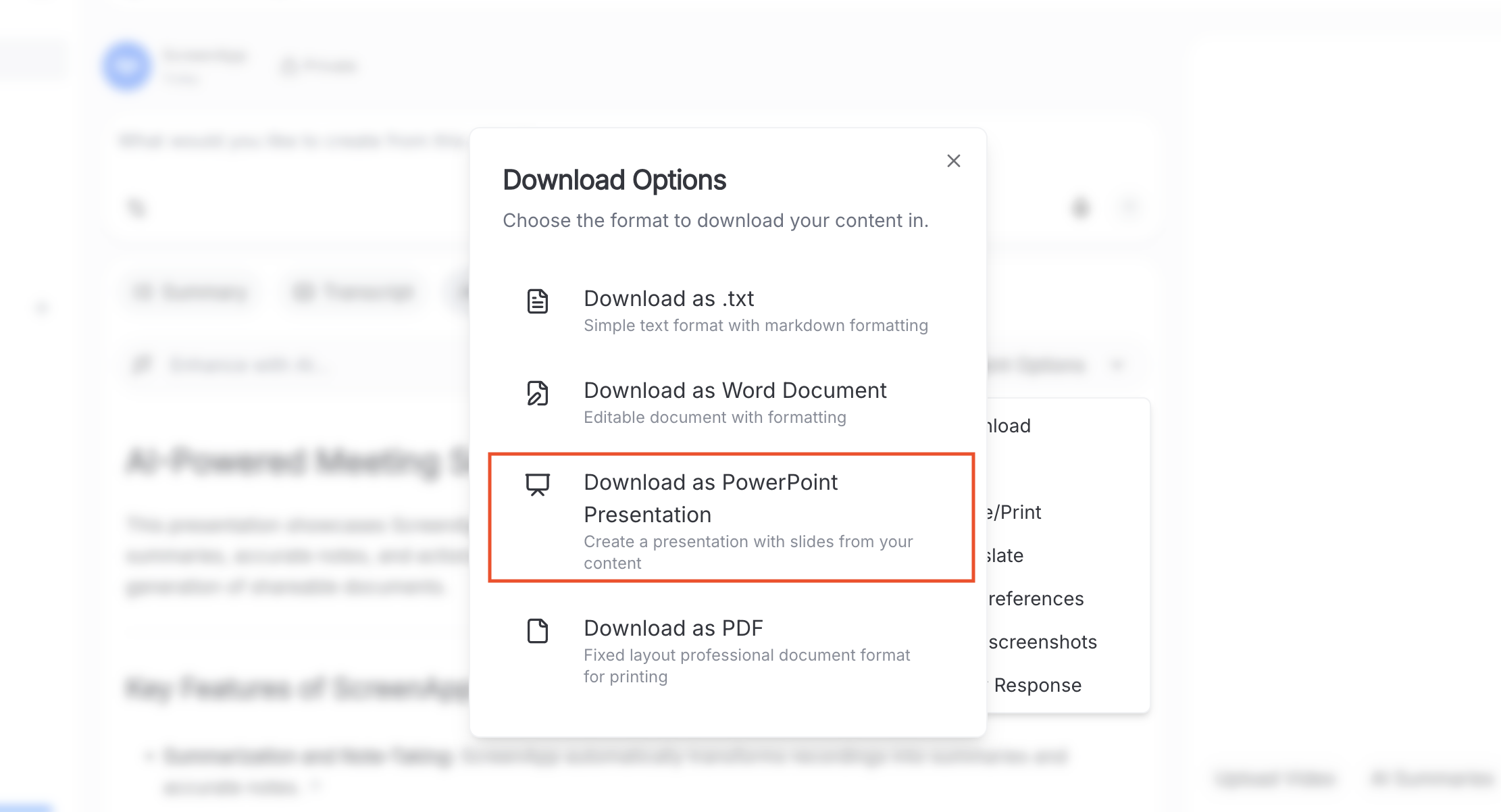
Ihre Textextraktion ist abgeschlossen. Klicken Sie auf die Schaltfläche "Herunterladen", um Ihren extrahierten Text in verschiedenen Formaten zu erhalten. Erfahren Sie mehr über unsere Video-zu-Text-Konvertierungs-Funktionen:
Interaktive Funktion: Ihr exportiertes Dokument enthält Zeitstempel, die genau anzeigen, wann jedes Textstück im Originalvideo erschienen ist. Dies erleichtert den Bezug zu bestimmten Momenten zur Überprüfung oder für zusätzlichen Kontext.

Für wen ist das? (Wichtige Anwendungsfälle für Video-OCR)
Video-OCR ist nicht nur eine neuartige Funktion. Es löst echte, frustrierende Probleme in verschiedenen Branchen. Hier sind die Teams, die den größten Nutzen daraus ziehen:
Schulung - HR-Teams
Konvertieren Sie stumme Bildschirmaufnahmen von Software-Tutorials in schriftliche SOPs. Sie müssen nicht jeden Klick manuell dokumentieren. Nehmen Sie einfach Ihren Bildschirm auf, führen Sie Video-OCR aus und erhalten Sie eine vollständige Schritt-für-Schritt-Anleitung.
Studenten - Pädagogen
Extrahieren Sie den gesamten Text aus den Präsentationsfolien einer Vorlesung, ohne ihn manuell zu kopieren. Haben Sie eine Vorlesung aufgezeichnet? Verwenden Sie Video-OCR online kostenlos, um den Inhalt jeder Folie sofort in Ihre Notizen zu ziehen.
Vermarkter - Forscher
Analysieren Sie Text auf dem Bildschirm aus Wettbewerbsvideos, von Benutzern generierten Inhalten oder YouTube-Videos. Extrahieren Sie Text aus Videos, um Datensätze zu erstellen, Messaging-Trends zu verfolgen oder UI-Muster zu analysieren.
Beste alternative Video-OCR-Software - Tools
Um ein vollständiges Bild zu erhalten, sind hier weitere seriöse Tools zur Video-zu-Text-Extraktion. Jedes hat unterschiedliche Stärken, abhängig von Ihren technischen Fähigkeiten und Ihrem Anwendungsfall:
Google Cloud Vision API
Eine leistungsstarke, entwicklerorientierte API
Die Google Cloud Vision API bietet eine hochgenaue Texterkennung und unterstützt Funktionen wie die Google Cloud Video Intelligence Texterkennung. Sie kann Videodateien direkt verarbeiten und Text mit Zeitstempeln und Bounding Boxes extrahieren. Sie erfordert jedoch Programmierkenntnisse und API-Integration.
Am besten geeignet für
Entwickler, die benutzerdefinierte Anwendungen mit hohen Genauigkeitsanforderungen erstellen
Preisgestaltung
Pay-per